CorelDraw là gì? Hướng dẫn sử dụng hiệu quả CorelDraw trong thiết kế
CorelDraw là một loại phần mềm đồ họa vector. Đọc bài viết dưới đây để hiểu rõ hơn về khái niệm CorelDraw là gì cùng những ưu – nhược điểm của nó nhé!
CorelDraw là gì?
CorelDraw là một loại phần mềm đồ họa vector, nó cho phép người dùng sử dụng các công cụ sẵn có để tạo ra các đối tượng vector như ý muốn. Cách sử dụng của nó cũng tương tự như phần mềm Adobe Illustrator. Nếu bạn chưa hiểu rõ về vector thì chúng ta sẽ lý giải thêm về khái niệm cho bạn nhé!

Đồ họa thường được chia thành 2 loại là đồ họa bitmap và đồ họa vector. Với bitmap, chúng ta quản lý ảnh và đối tượng bằng pixel hay còn gọi là điểm ảnh. Các bức ảnh chụp bằng máy ảnh hoặc điện thoại chính là một ví dụ. Ảnh có định dạng đuôi JPG, JPEG, PNG… là một ví dụ khác nữa.
Còn đối với đồ họa vector, hình ảnh sẽ được tạo ra bởi các thuật toán tô màu. Và các thuật toán này được tạo ra dựa vào giới hạn của các đường line sinh ra trong quá trình sử dụng phần mềm đồ họa vector. Điểm đặc biệt nhất của ảnh vector là bạn có thể thu phóng nó về bất cứ kích thước nào bạn muốn mà không cần đến chuyện bị “vỡ” ảnh.
XEM THÊM: Nghề Graphic Design (Thiết kế đồ họa) là gì? Hướng đi nào cho Designer yêu nghề?
Ưu điểm và nhược điểm của CorelDraw là gì?
Có thể nói CorelDraw là một trong những phần mềm đồ họa được “dân” thiết kế yêu thích và sử dụng nhiều nhất thị trường hiện nay. Nó sở hữu nhiều ưu điểm tuyệt vời và dĩ nhiên cũng có cả những hạn chế. Cùng tìm hiểu về ưu – nhược điểm của loại phần mềm này nhé!
Ưu điểm
Sử dụng CorelDraw, bạn sẽ được tận hưởng những điều tuyệt vời sau:
- Giao diện thân thiện
CorelDraw có giao diện đẹp, đơn giản và cực kỳ trực quan. Người dùng có thể dễ dàng sử dụng nó mà không gặp phải khó khăn gì. Corel được nhận xét là dễ thao tác hơn nhiều so với Illustrator.
- Giúp tiết kiệm thời gian thiết kế
Đây cũng là một điểm mạnh của Corel khi so sánh với Illustrator. Với giao diện dễ sử dụng lại hỗ trợ nhiều phím tắt cho người dùng nên chúng ta hoàn toàn có thể tạo ra một sản phẩm thiết kế như ý trong khoảng thời gian cực ngắn.
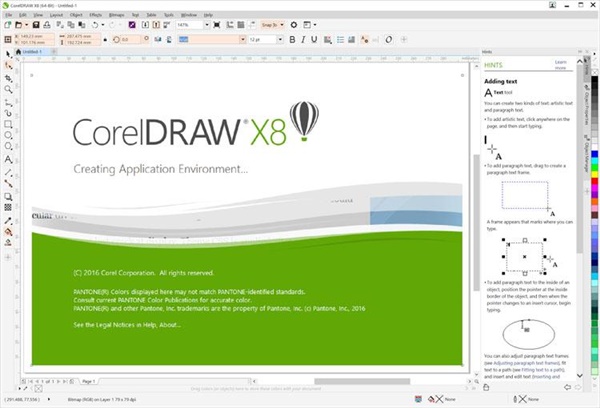
- Khả năng đồ hình ấn tượng
Việc đồ lại hình với CorelDraw dễ như “ăn kẹo” vậy. Nó thậm chí còn cho phép người dùng tiến hành cắt ghép các hình ảnh bitmap cực dễ dàng. Đây lại là một điểm vượt trội nữa của Corel so với Illustrator.
- Hỗ trợ in ấn, cắt vi tính nhanh chóng, tiện lợi
CorelDraw có thể đặt lệnh cắt chữ vi tính trực tiếp thông qua một số phần mềm hỗ trợ. Nó có khả năng nhân bản đối tượng nhanh, việc căn chỉnh các đối tượng hay điều chỉnh các nét vẽ cũng cực kỳ dễ dàng!
Tham khảo – Thiết kế đồ họa game là gì? Lý do bạn nên theo nghề
Nhược điểm
Mọi thứ đều có 2 mặt và CorelDraw cũng vậy. Nó có nhiều ưu điểm vượt trội nhưng cũng có một vài mặt còn hạn chế sau đây:
- Màu sắc hiển thị không chuẩn
Đây là một nhược điểm lớn của CorelDraw. Màu sắc giữa bản thiết kế và thành phẩm thực tế có sự chênh lệch. Hệ thống tô màu chuyển sắc của Corel rất phức tạp nhưng lại không đem lại được hiệu quả như ý cho người dùng. Về điểm này, Corel thật sự “lép vế” trước người bạn Adobe Illustrator của mình.
- Khả năng tương thích không cao
“Dân” thiết kế thường có thói quen dùng hoặc tải về máy các file vector có sẵn. Thế nhưng khi mở các file này bằng Corel thì họ nhận ra rằng nó thường xuyên xảy ra lỗi, đặc biệt là với những file có font chữ. Việc kết hợp CorelDraw với các phần mềm đồ họa khác cũng tương đối khó khăn, vì vậy nó được đánh giá là có khả năng tương thích kém.
- Cài đặt phần mềm khá khó
Giao diện dễ sử dụng là thế nhưng việc cài đặt CorelDraw lại tương đối khó! Nghịch lý này khiến người dùng cảm thấy chẳng dễ chịu chút nào! Những người không am hiểu nhiều về máy tính, phần mềm… sẽ gặp khó khăn khi cài đặt Corel.
Những lưu ý khi sử dụng CorelDraw

Sử dụng CorelDraw qua công cụ
Nếu có ý định sử dụng công cụ này trong thiết kế đồ họa, các bạn nên biết cách sử dụng trước khi quyết định dùng. Hiện nay, Corel bổ sung nhiều chức năng khác nhau, đặc biệt sẽ cập nhật và thay đổi theo từng phiên bản.
Một số chức năng đi kèm của phần mềm Corel gồm có:
- Powertrace (bộ chuyển đổi từ ảnh bitmap sang đồ họa vector)
- Photo – Paint (bộ biên tập đồ họa bitmap), và Capture (tiện ích chụp màn hình)
Những lỗi thường gặp khi dùng CorelDraw
Khi mới bắt đầu học thiết kế Corel Draw khó tránh khỏi một số lỗi nhất định trong quá trình sử dụng phần mềm. Dưới đây là một số lỗi thường gặp khi bắt đầu học Corel Draw:
- Thiếu phông chữ
Cách khắc phục: Bạn chọn tất cả các đoạn chữ (Artistic Text và Paragraph Text) tiếp đó nhấn tổ hợp phím Ctrl-Q để biến các đối tượng chữ vừa chọn thành đường cong. Như thế, những tác phẩm của bạn trên máy tính của bạn sẽ không lo bị thiếu font chữ.
- Xóa những ký tự thừa không mong muốn
Cách khắc phục: Nguyên nhân là do bộ gõ Vietkey 2000 không tương thích với Corel Draw 11, bạn nên chọn và sử dụng bộ gõ Unikey để khắc phục tình trạng này.
- Dấu mũ lệch
Cách khắc phục: Bạn chọn menu Tools/AutoCorrect để mở hộp thoại Options. Sau đó, bên panel trái của hộp thoại, bạn hãy tìm và chọn nhánh Workspace/Text/QuickCorrect. Phía bên panel bạn phải click bỏ dấu kiểm ở ô Capitalize first letter of sentences và ô Correct two initial, consecutive capitals.
- Đường gạch dưới các từ
Cách khắc phục: Bạn chọn menu Tools/AutoCorrect để mở hộp thoại Options. Bên panel trái của hộp thoại, bạn hãy tìm và chọn nhánh Workspace/Text/Spelling. Còn bên panel phải bạn click bỏ dấu kiểm ở ô Perform automatic spell checking.
- Những ký tự vô hình
Cách khắc phục: Chế độ mặc định là có nét viền khi tạo đối tượng mới cần phải xác lập lại. Bạn cần quay về công cụ Pick tool (phím tắt là SpaceBar), không có bất kỳ đối tượng nào đang được chọn. Sau đó click phím phải chuột vào ô màu đen trong Color Palette.
Trong hộp thoại Outline Color vừa xuất hiện, bạn phải đánh dấu chọn tất cả các ô Graphic, Aritstic, Paragraph Text. Nhấn nút OK để xác nhận. Những đối tượng được bạn tạo ra sẽ luôn có nét viền.
- Đối tượng mới tạo ra đều bị tô màu
Cách khắc phục: Xác lập cho chế độ mặc định của CorelDRAW theo đúng như vậy. Bạn quay về công cụ Pick tool (phím tắt là SpaceBar), không có đối tượng nào đang được chọn. Click trái chuột vào ô “No Color”, có dấu X, nằm ở vị trí trên cùng trong Color Palette. Trong hộp thoại Uniform Fill vừa xuất hiện, đánh dấu chọn ô Graphic. Nhấn nút OK để xác nhận.
Tìm hiểu thêm – Freelancer là gì? Những công việc Freelancer nào đang HOT?
Qua bài viết trên đây, bạn đã hiểu rõ khái niệm CorelDraw là gì và những ưu điểm cũng như nhược điểm của phần mềm này. Vậy bạn có yêu thích và đang sử dụng CorelDraw không? Hãy chia sẻ cho chúng tôi biết với nhé!
















